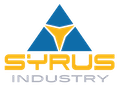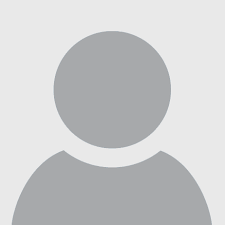Perché il processore del mio PC è sempre al 100%

6 Giugno 2022
Il nostro computer è composto da un sacco di vari componenti che svolgono uno scopo preciso. Molti sono d’accordo che la combinazione CPU-HDD-RAM è la più intensa durante il normale impiego di ogni giorno, per questo componenti di questo genere devono lavorare diligentemente senza sosta. Purtroppo però è normale che uno di questi raggiunga il suo massimo impegno possibile, costringendo gli altri componenti ad attendere il completamento d’un eventuale operazione.
In questo caso, parliamo della CPU: può capitare che questa venga occupata al massimo delle sue possibilità senza alcuna spiegazione precisa. Usando qualche programma, possiamo notare che il suo livello è sempre al 100%. Cosa causa questa problematica?
Innanzitutto, vediamo di analizzare il perché il processore è sempre così impegnato. Uno strumento molto semplice che si può utilizzare sotto quest’aspetto è la gestione attività di Windows: premete la combinazione CTRL+SHIFT+ESC per aprire questa funzione. Estendetela se necessario, e poi procedete per Processi. All’interno di questa scheda è presente il livello d’impegno del processore e qual programmi stanno occupando la più alta potenza di calcolo.
A questo punto è importante capire cosa fare di conseguenza. Se il programma in questione sta richiedendo troppa CPU, può essere necessario provare a riavviarlo o aggiornarlo. In tutti i casi, bisogna anche considerare queste cause (con le loro relative soluzioni):
- I Driver installati nel sistema sono troppo vecchi per lavorare con i programmi più nuovi. In questo caso è in genere consigliato un’occhiata a Windows Update, che può essere raggiunto direttamente nelle impostazioni. Altrimenti, si può usare un programma gratuito per rimediare al problema, come IOBit Driver Booster (https://www.iobit.com/it/driver-booster.php).
- Parte del sistema operativo sta avendo dei problemi nel completare alcune operazioni, come un aggiornamento rimasto appeso o altre faccende condivise. In tal caso, è bene controllare se i file di sistema ed i suoi componenti sono in buone condizioni. Avviate il Prompt dei comandi o Powershell (tasto destro su Start) e digitate “sfc /scannow” per controllare se vi sono file di sistema da riparare. Se vi è bisogno di riparare qualcosa, usate il comando “dism /online /cleanup-image /restorehealth” ed attendete la fine dell’operazione.
- Il programma stesso sta effettuando delle operazioni di Backup o aggiornamento che richiedono un po’ di tempo per essere completate, perciò attendete almeno un ora prima di riprovare a riavviarlo.
- Il programma è infettato da un malware che sta usando la CPU per minare criptovalute. In questo caso è bene controllare qual è la parte infetta. Se si tratta d’un browser, controllatene le estensioni attive, ed usate un programma antivirale come ADWCleaner (https://it.malwarebytes.com/adwcleaner/).
Ovviamente bisogna anche prendere in considerazione l’età del sistema. Se ad esempio avete una CPU di vecchia generazione, è normale che con il tempo i programmi cominciano a diventare troppo pesanti per quel tipo di processore. Per questo può essere adeguato alleggerire il carico tramite qualche ottimizzazione effettuata nel sistema, oppure tramite la sostituzione di altri componenti come la memoria RAM o l’HDD.